Ihr Computer stellt die Uhrzeit und das Datum ein, wenn er mit einem Online-Server synchronisiert wird. In einigen Fällen können sich Datum und Uhrzeit ändern, wenn der Computer mit einem Server mit einer anderen Zeitzone verbunden ist. In diesem Fall müssen Sie möglicherweise die Zeitzone ändern.
Die Zeitzone Ihres Systems wird während der Installation von Ubuntu automatisch eingestellt, kann jedoch geändert werden. Dieser Artikel zeigt Ihnen, wie Sie die Zeitzone Ihres Ubuntu 20 einrichten oder ändern.04 (LTS) oder 20.10 System.
Methoden zum Ändern der Zeitzone in Ubuntu
Es gibt zwei Hauptmethoden zum Ändern der Zeitzone in Ubuntu:
- Verwenden der GUI
- Verwenden der Befehlszeile
Methode 1: Zeitzone mit der GUI ändern
Um die aktuelle Systemzeitzone über die GUI zu ändern, gehen Sie zum Fenster „Einstellungen“, indem Sie auf „die Einstellungen” nach einem Rechtsklick auf den Desktop. Sie können auch einfach im Anwendungsmenü nach „Einstellungen“ suchen.
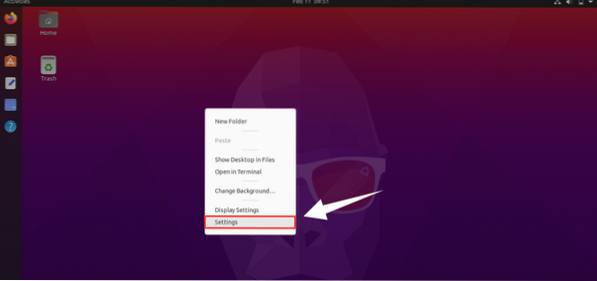
Nachdem Sie auf „die Einstellungen,“ Das Einstellungsfenster wird angezeigt. Klicken Sie auf „Datum und Uhrzeit“, um die Uhrzeit- und Datumseinstellungen zu verwalten.
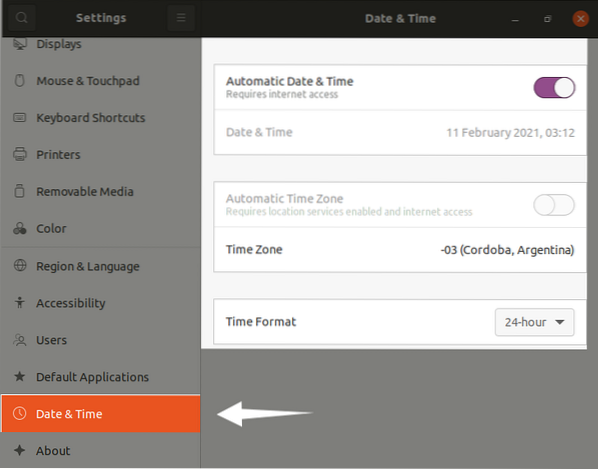
Die Zeitzone ändert sich automatisch, wenn Sie einen Internetdienst haben, Sie können sie jedoch weiterhin ändern, indem Sie auf die Option "Zeitzone" klicken clicking. Ein neues Fenster mit der Weltkarte erscheint; Sie können entweder in der Suchleiste nach Ihrem aktuellen Standort suchen oder einfach auf die Karte klicken, um die Zeitzone einzustellen:
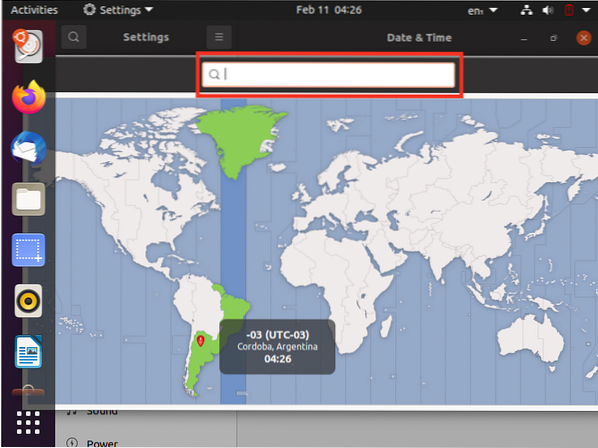
Ändern Sie die Zeitzone nach Ihren Wünschen und schließen Sie das Fenster.
Methode 2: Zeitzone mit der Befehlszeile ändern
Um die Zeitzone über die Befehlszeile zu ändern, öffnen Sie das Terminal und überprüfen Sie den aktuellen Datums- und Uhrzeitstatus mit dem folgenden Befehl:
$ timedatectl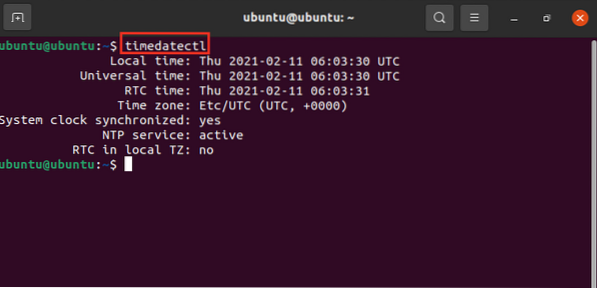
Je nach Ausgabe wird der aktuelle Status des Systems auf UTC (Koordinierte Weltzeit) gesetzt.
Um eine Liste aller zugänglichen Zeitzonen zu erhalten, geben Sie den folgenden Befehl ein:
$ timedatectl list-timezones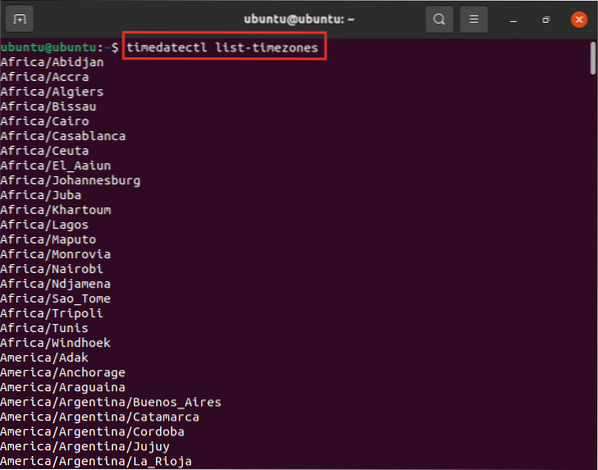
Identifizieren Sie die Ihrem Standort entsprechende Zeitzone und geben Sie die Zeitzone wie folgt in das Terminal ein:
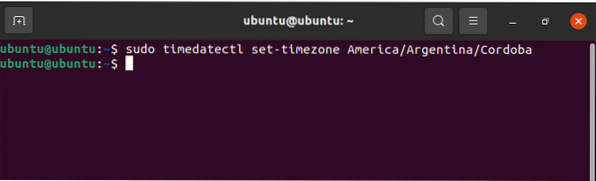
Überprüfen Sie nun den aktuellen Status Ihres Standorts mit dem folgenden Befehl:
$ timedatectl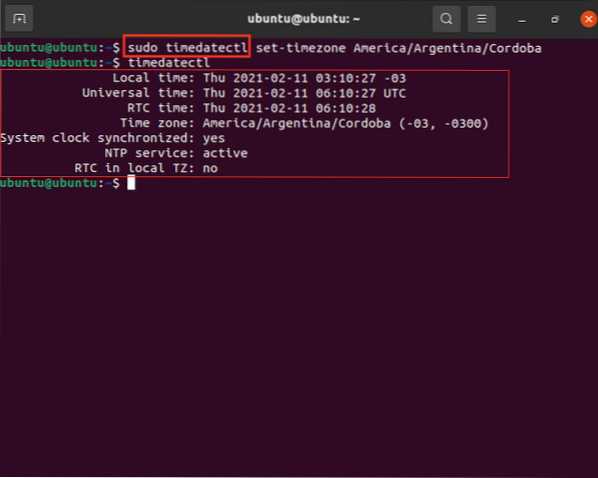
Fazit
In diesem Artikel wurde das detaillierte Verfahren zum Ändern der Zeitzone Ihres Ubuntu-Systems mit zwei verschiedenen Methoden beschrieben. Die Zeitzone kann entweder über die Befehlszeile oder über die GUI Ihres Systems eingestellt werden.
 Phenquestions
Phenquestions


